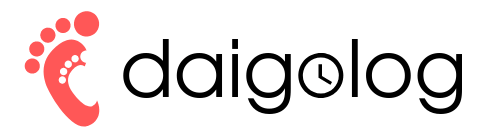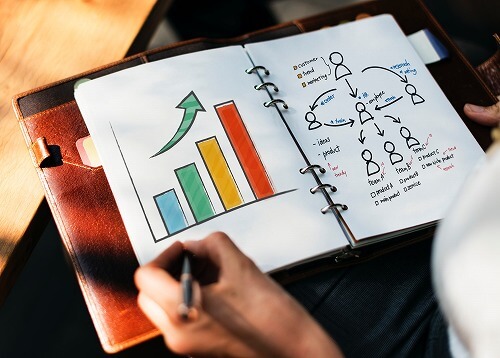村上醍醐です。
前回の記事に対して、周囲から「もっと簡単にできないの?」と言われてしまったので、調べたところ「PowerShell」を使わない方法がありました。
「PowerShell」とか「コマンドプロンプト」って、慣れない人にとってはハードルが高いようです。
▼前回の記事
「PowerShell」を使わずフォルダ・ファイル名の一覧を作る方法
使うのは、Excelかテキストエディタです。
1. まず、名前を取得したいファイル(フォルダでもOK)を全て選択してから、「Shift + 右クリック」して出てきたメニューから「パスのコピー」を選びます

2. クリップボードに選んだファイル(フォルダ)のパスがコピーされるので、Excelかお好きなテキストエディタに貼り付けます。
下記例では、Excelで解説します。
3. Excelに貼り付けたら、フォルダパス部分は不要なので、置換機能で削除します。
「置換後の文字列」に何も入力しないで置換をすると、文字を消すことができるので、その応用です。

こんな方におすすめ
今回紹介した方法は、以下のような方におすすめします。
- 「PowerShell」「コマンドプロンプト」は普段使わないのでハードルが高いと思われる方
- 普段使い慣れているツール(Excelなど)で作業したい方
ぜひ一度試してみてください。
門脇 香奈子 SBクリエイティブ 2019年03月11日